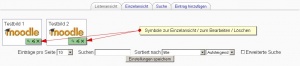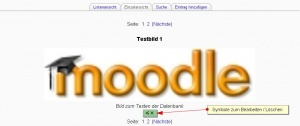Datenbank ansehen
Die Datenbank-Aktivität in Moodle bietet Ihnen mehrere Möglichkeiten, Einsicht in die Daten zu nehmen. Die Listenansicht stellt eine erste Übersicht über alle Einträge zur Verfügung. Die Einzelansicht zeigt alle Informationen an, die zu dem ausgewählten Eintrag verfügbar sind. Desweiteren können Sie zu einzelnen Einträgen Kommentare hinzufügen (sofern freigeschaltet) und Bewertungen von Einträgen vornehmen (sofern freigeschaltet). Ebenso können Sie die Datenbank durchsuchen.
Listenansicht
In der Listenansicht werden Ihnen alle Datensätze bzw. Einträge der Datenbank in einer Übersicht angezeigt. Mit der Einstellung Einträge pro Seite können Sie festlegen, wie viele Einträge pro Seite angezeigt werden sollen.
Unter den einzelnen Einträgen sehen Sie Symbole zum jeweiligen Eintrag (Einzelansicht), zum Bearbeiten des Eintrags und zum Löschen des Eintrags (zum Bearbeiten und Löschen müssen Sie über die entsprechende Berechtigung verfügen).
Sie können in der Listenansicht auch nach bestimmten Einträgen suchen, sich eine sortierte Liste anzeigen lassen und mittels Erweiterte Suche einzelne Felder der Datenbank durchsuchen.
Einzelansicht
Die Einzelansicht zeigt Ihnen nur einen Eintrag der Datenbank pro Seite an, allerdings dafür mit allen Informationen, die zur Verfügung stehen.
Über und unter dem Eintrag steht Ihnen eine Seitennavigation zur Verfügung: Sie können eine beliebige Seite wählen oder z.B. durch ein Klicken auf Nächste zur nächsten Seite gelangen, um den zugehörigen Eintrag zu sehen.
Unterhalb des Eintrages finden Sie wiederum die Symbole zum Bearbeiten oder Löschen (sofern Sie über die Berechtigung dazu verfügen).
Suche
Sie können die Datenbank entweder über den Reiter Suche (ab Moodle 1.9) durchsuchen oder über die Listenansicht. Die Suchfunktion verhält sich in beiden Fällen gleich. Die Suche ist in der Datenbank-Aktivität eher mit einer Filterfunktion zu vergleichen, weniger mit einer Volltext-Suche.
Beachten Sie bitte, dass die Suche gestartet wird, sobald Sie die Schaltfläche Einstellungen speichern betätigen!
Kommentar hinzufügen
Wenn die Kommentarfunktion zur Datenbank freigeschaltet wurde, findet sich unterhalb des Eintrages ein Link Kommentar hinzufügen. Folgen Sie diesem, um dem Eintrag einen Kommentar hinzuzufügen. Klicken Sie nach dem Verfassen Ihres Kommentars auf Änderungen speichern.
Eintrag bewerten
Wenn bei der Erstellung der Datenbank die Funktion zum Bewerten von Beiträgen aktiviert wurde, können Sie die Einträge der Datenbank bewerten.